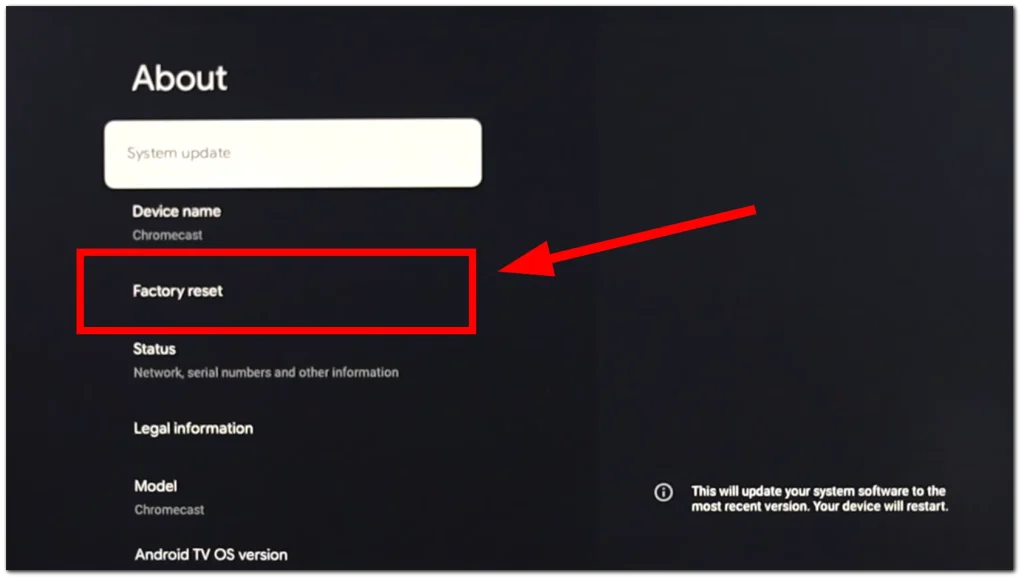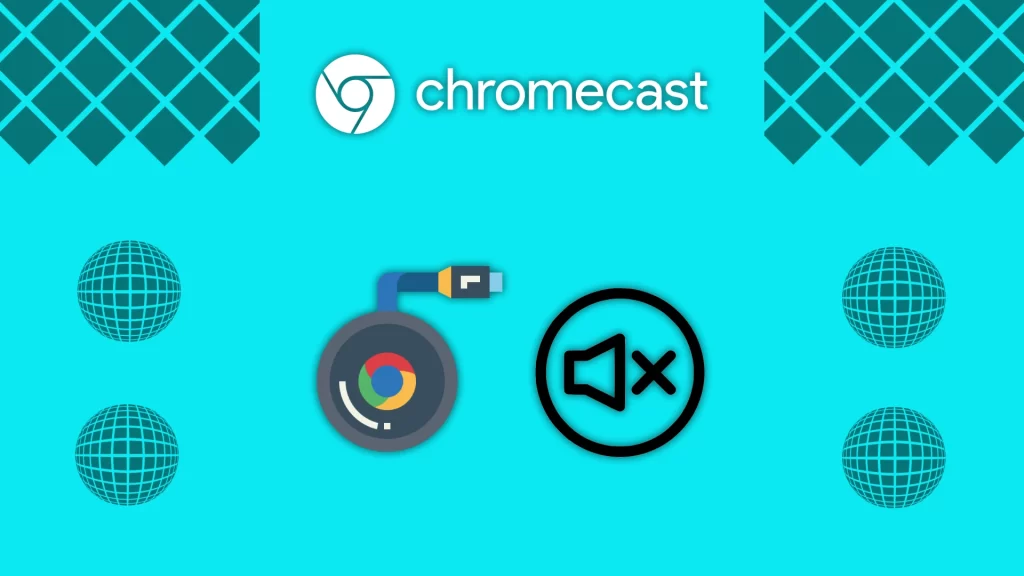Ak máte problémy so zvukom na vašom zariadení Chromecast, nebojte sa. Toto je bežný problém s HDMI portami a existuje niekoľko spôsobov, ako ho vyriešiť.
Najjednoduchším spôsobom je vypnúť a znovu zapnúť Chromecast. Tým sa HDMI pripojenie znovu aktivuje a ak problém spočíval v tom, že televízor správne nerozpoznal zdroj zvuku, zvuk sa objaví. Ak však stále nie je zvuk, je potrebné skontrolovať ďalšie veci. Podrobný návod na riešenie problémov nájdete nižšie.
Krok 1: Skontrolujte zvuk na televízore
Začnite tým, že skontrolujete hlasitosť na televízore pomocou jeho diaľkového ovládača. Je možné, že zvuk bol omylom stlmený. Ak používate externé reproduktory, napríklad soundbar, uistite sa, že sú správne pripojené k televízoru a zapnuté.
Ďalej skontrolujte, či zvuk funguje na iných zdrojoch:
- Prepnite na kanál káblovej televízie, ak je k dispozícii.
- Ak máte Smart TV, otvorte aplikáciu, napríklad YouTube (zvyčajne predinštalovanú na všetkých Smart TV), a otestujte, či zvuk funguje.
Ak zvuk funguje všade inde okrem Chromecastu, prejdite na ďalší krok.
Krok 2: Reštartujte Chromecast
Ak ste si istí, že problém so zvukom súvisí s vaším zariadením, ide pravdepodobne o softvérovú chybu. Existujú dva spôsoby, ako reštartovať Chromecast.
Prvým spôsobom je jednoducho odpojiť Google zariadenie, počkať 10–20 sekúnd a znovu ho zapojiť. Zariadenie sa reštartuje a ak boli problémy spôsobené softvérovou chybou, všetko by malo po reštarte fungovať.
Chromecast môžete reštartovať aj cez vnútorné nastavenia – ide o štandardnú funkciu, ktorú poskytujú vývojári, a nie je potrebné zariadenie odpájať.
- Otvorte Nastavenia a prejdite na Systém.
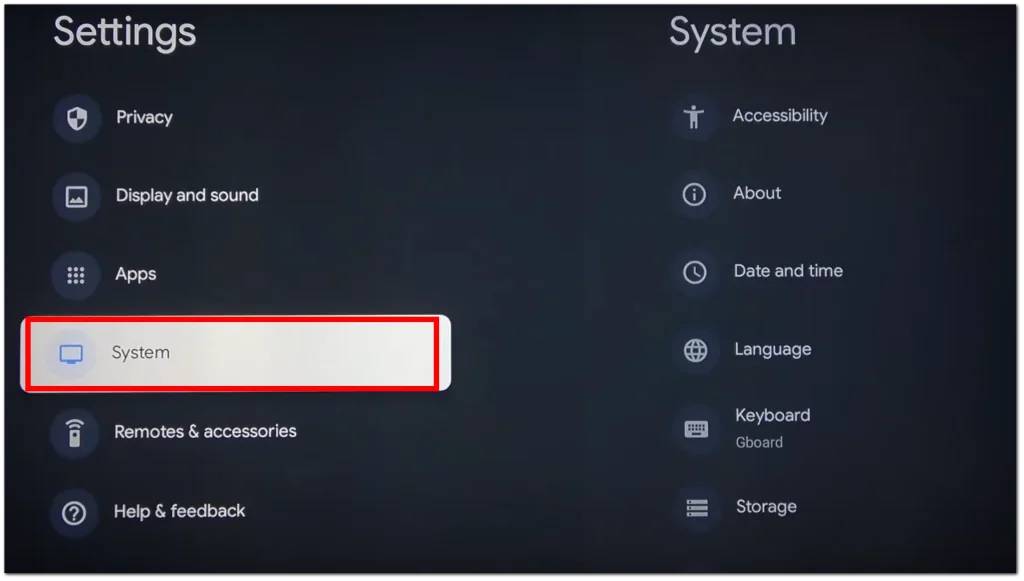
- Potom prejdite nadol a vyberte Reštartovať.
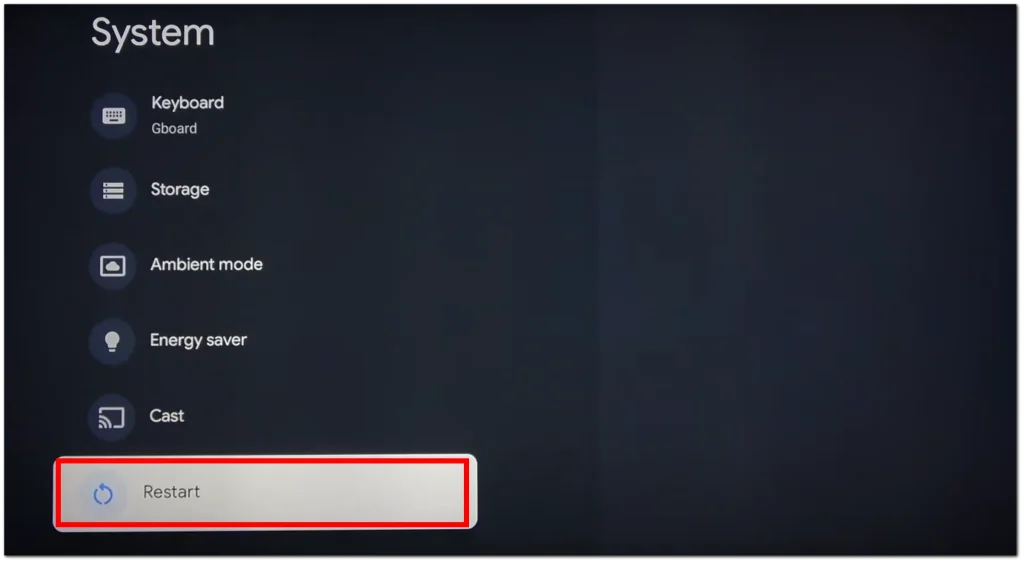
Krok 3: Reštartujte televízor alebo skontrolujte nastavenia zvuku
Nie je vôbec nerozumné reštartovať televízor, aj keď moderné televízory zvyčajne používajú samostatné dekodéry na spracovanie zvuku. Niektoré modely televízorov však môžu mať kodeky zabudované do operačného systému.
Zohľadnite aj možnosť, že film, ktorý chcete sledovať, môže obsahovať zvukové stopy kódované vo formáte, ktorý váš televízor nepodporuje. Napríklad televízory Samsung nepodporujú dekódovanie zvukového formátu DTS, a v takom prípade nemusí byť zvuk dostupný z tohto jednoduchého dôvodu. Otvorte YouTube na Chromecaste a skontrolujte, či v tomto prípade zvuk funguje.
Krok 4: Obnovenie výrobných nastavení Chromecastu
Ak vyššie uvedené kroky nepriniesli pozitívne výsledky, môže byť potrebné obnoviť Chromecast na výrobné nastavenia. Toto je pomerne radikálne riešenie, pretože sa budete musieť znovu prihlásiť do všetkých aplikácií. Proces je pomerne zdĺhavý a nepohodlný, ale v niektorých prípadoch je naozaj nevyhnutný. Táto situácia nie je typická, ale môže nastať, ak aktualizácia Chromecastu spôsobí konflikt s niektorými predchádzajúcimi nastaveniami.
Na to postupujte podľa týchto pokynov:
- Prejdite do Nastavenia a vyberte Systém.
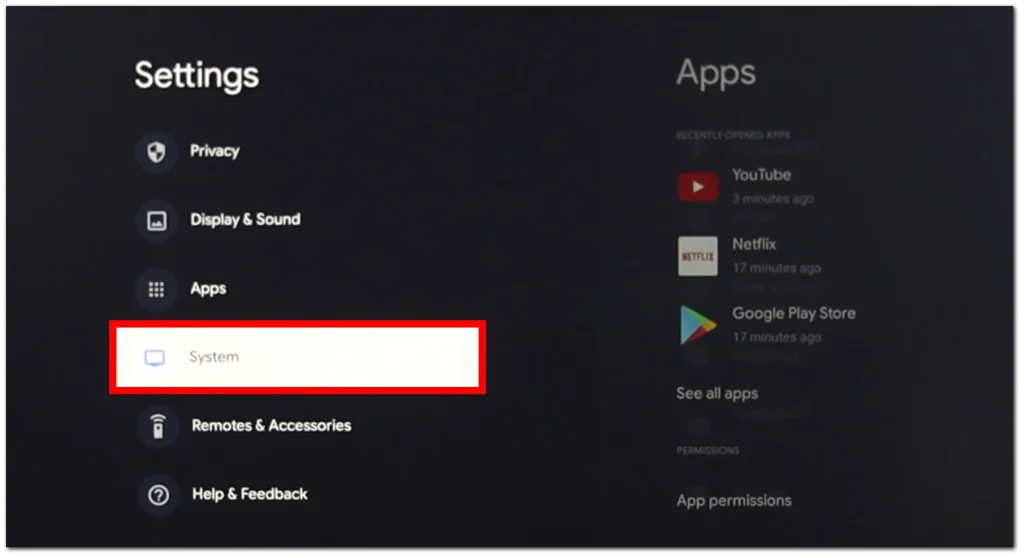
- Potom prejdite na Informácie a kliknite na Obnovenie výrobných nastavení.